الملفات غير المرغوب فيها في Windows 11/10: ما الذي يمكنك حذفه بأمان؟
الملفات غير المرغوب(Junk) فيها هي الملفات التي تظل على جهاز الكمبيوتر الخاص بك بعد تنفيذ المهمة. في بعض الأحيان ، يحتاج Windows أو بعض البرامج إلى إنشاء ملفات مؤقتة أثناء القيام ببعض المهام ثم ينسى حذف الملفات المؤقتة التي أنشأها. مع مرور الوقت ، يمتلئ جهاز الكمبيوتر الخاص بك بالملفات غير المرغوب فيها في شكل ملفات مؤقتة وملفات سجل وملفات تم تنزيلها وإدخالات تسجيل Windows غير المرغوب فيها / غير الضرورية. (Windows)تتحدث المقالة عن إزالة الملفات غير المرغوب(Junk Files) فيها في Windows 11/10 باستخدام " تنظيف القرص(Disk Cleanup) " . يخبرك أيضًا بما يمكنك الاحتفاظ به وما الذي يجب إزالته ولماذا.
الملفات غير المرغوب فيها في نظام التشغيل Windows 11/10
ستجد أداة تنظيف القرص(Disk Cleanup Tool) ضمن Start > All Apps > Windows Administrative Tools . أول شيء عند محاولة إخلاء بعض المساحة هو التحقق من كل ما يمكنك التخلص منه. يقوم برنامج تنظيف القرص بالتحليل ثم يسمح لك باختيار ما تريد التخلص منه.
انقر فوق(Click) " تنظيف القرص(Disk Cleanup) " لبدء البرنامج. سيتم سؤالك عن محرك الأقراص الذي تريد تنظيفه. الافتراضي هو محرك الأقراص C. فقط(Just) تأكد من تحديده وانقر فوق موافق. سيبدأ برنامج تنظيف القرص بعد ذلك في تحليل المجلدات المختلفة وأنواع الملفات التي يعتقد أنه من الآمن حذفها.
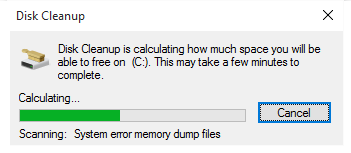
عند الانتهاء من التحليل ، ستظهر لك نافذة مشابهة لما يلي - تسرد كل ما يمكن إزالته دون التسبب في مشاكل لنظام التشغيل أو التطبيقات المثبتة.
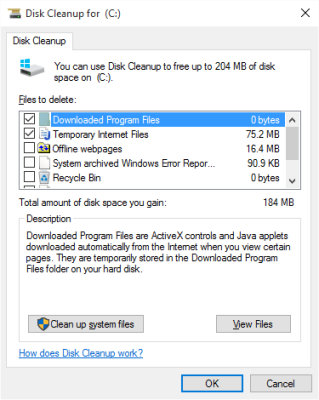
ما هي ملفات Windows Junk(Junk Files) التي يمكنك حذفها بأمان؟
الميزة التالية في القائمة الموضحة في القائمة أعلاه:
- ملفات الإنترنت المؤقتة
- ملفات البرنامج التي تم تنزيلها
- صفحات الويب غير المتصلة
- سلة المهملات
- ملفات مؤقتة
- المصغرات
- مجلد Windows القديم
- إلخ.
تُستخدم ملفات الإنترنت المؤقتة(Temporary Internet files) لتسريع تحميل مواقع الويب في معظم الحالات. في حالات أخرى ، تكون هذه الملفات عبارة عن ملفات متروكة بعد الجلسة تمامًا مثل الملفات المؤقتة التي يتم إنشاؤها عند استخدام أحد التطبيقات ولا يتم حذفها بعد إغلاق التطبيق. عادةً ما يُنشئ التطبيق ملفات مؤقتة عند الاستخدام وصفحات الويب عند إغلاقها. في بعض الأحيان يفشل في حذف الملفات ، ويتم عرضها ضمن الملفات المؤقتة . (Temporary)كلاهما آمن للحذف ، لذا يجب عليك تحديد المربعات لإخبار نظام التشغيل أنك مستعد لحذفهما.
ملفات البرامج(Downloaded Program Files) التي تم تنزيلها هي الملفات التي يتركها مثبت التطبيق بعد تثبيت التطبيق ذي الصلة. هذه غير مجدية لأنها لا تفعل شيئًا سوى شغل مساحة على محرك الأقراص الثابتة. يمكنك إزالتها دون أي تردد.
تلميح:(TIP:) USBDriveFresher هو منظف الملفات والمجلدات العشوائية لمحركات أقراص USB(Junk file and folder cleaner for USB Drives) .
صفحات الويب غير(Offline webpages) المتصلة بالإنترنت هي تلك التي تخزنها المستعرضات لديك لتجنب التأخير في تحميل صفحات الويب. قد ترغب في الاحتفاظ بها في حالة وجود اتصال إنترنت(Internet) أبطأ . يساعد في تحميل صفحات الويب التي تكررها. يتم تحديث صفحات الويب غير المتصلة بالإنترنت بشكل منتظم - فقط في حالة تغيير الصفحة عبر الإنترنت. قد تقرر أو لا تقرر حذفها - بناءً على سرعة الإنترنت لديك. (Internet)إذا كنت تعتقد أنه يمكنك الانتظار قليلاً حتى يتم تحميل صفحات الويب ، فابدأ وحدد المربع لحذفها. إذا كنت على اتصال بطيء أو اتصال محدود ، فإنني أوصيك بترك المربع بدون تحديد لأنه سيواجه مشكلة في إعادة تحميل الصفحات من الإنترنت(Internet) . إذا كنت تستخدم اتصالًا محدودًا ، فستتم محاسبتك على ما يمكنك الحصول عليه مجانًا.
الصور المصغرة(Thumbnails) هي معاينات لملفات الصور. لا ضرر في حذفها. ستتم إعادة بنائها دائمًا عند الوصول إلى ملفات الصور مرة أخرى. بالطبع ، سيكون هناك تأخير بسيط عند فتح مجلدات الصور في عرض الرموز الكبيرة أو عرض الرموز المتوسطة حيث سيحاول إعادة إنشاء الصور المصغرة ولكن التأخير قد يكون ضئيلاً ما لم يكن جهاز الكمبيوتر الخاص بك بطيئًا جدًا ومكتظًا بالصور. أوصي بحذفها إذا كنت لا تكافح مع جهاز كمبيوتر بطيء للغاية.
Windows القديم(Old Windows) هي ملفات يحتفظ بها Windows 10 لفترة حتى يمكنك التراجع إلى إصدار سابق من Windows . يظهر عند النقر فوق ملفات النظام(System Files) في واجهة المستخدم لتنظيف القرص(Disk Cleanup) . إذا قمت بالترقية من Windows 8.1 ، فإن مجلد Windows.old مهم إذا اخترت العودة من Windows 10 إلى Windows 8.1 . أوصيك بالاحتفاظ بهذا - على الرغم من أنه يشغل قدرًا كبيرًا من محرك الأقراص C - أكثر من 8 جيجابايت أو نحو ذلك ، اعتمادًا على إصدار تثبيت Windows السابق.(Windows)إذا كنت متأكدًا بعد مرور شهر من أنك لن تعود ، فاحذفه وستحصل على أكثر من 8 جيجابايت من المساحة على محرك أقراص Windows 10 C.(If after a month, you are sure that you do not go back, delete it and you will gain more than 8GB of space on Windows 10 C drive.)
سلة المحذوفات(Recycle Bin) هي المكان الذي تذهب إليه الملفات المحذوفة. عند حذف ملف ، ينتقل إلى المجلد المسمى سلة المحذوفات ولا يزال يشغل مساحة على محرك الأقراص الثابتة. افتح سلة المحذوفات(Recycle Bin) من سطح المكتب(Desktop) لترى كل الملفات الموجودة هناك. إذا كنت بحاجة إلى أي ملف ، فانقر بزر الماوس الأيمن على الملف وحدد استعادة. بعد التحقق من الملفات ، إذا كنت متأكدًا من أنك بحاجة إلى هذه الملفات لفترة أطول ، فحدد " سلة المحذوفات(Recycle Bin) " لتنظيف محتواها بحيث يتم الحصول على مساحة محرك الأقراص الثابتة.(HDD)
تعد ملفات Windows المؤقتة(Windows Temporary files) مرة أخرى ملفات تتركها البرامج وراءها حتى عند إغلاقها. على سبيل المثال ، عند فتح مستند في MS Word ، ربما تكون قد رأيت ملفًا مرتبطًا بنفس الامتداد. مثل ، إذا قمت بفتح المستند docx ، يمكنك رؤية! ~ cument.docx كملف مخفي. عادةً ما يتم حذف هذه الملفات بواسطة التطبيقات عند إغلاقها. يمكن تنظيف الأجزاء المتبقية باستخدام Disk Cleaner للحصول على مساحة على القرص الثابت في Windows 10 .
تعد ملفات الإبلاغ عن الأخطاء(Error Reporting Files) في الأساس سجلات تحتوي على معلومات حول الأحداث التي تؤدي إلى سلوك غير لائق في Windows أو تطبيق ذي صلة. (Windows)هذه مفيدة عند استكشاف أخطاء Windows وإصلاحها . أوصي بالاحتفاظ بها (قم بإلغاء تحديد المربع حتى لا تتم إزالتها).
تحصل على بعض فئات الملفات الأخرى بعد النقر فوق ملفات النظام -(System Files –) بما في ذلك تثبيت Windows القديم(Old Windows Installation) . ليست جميعها آمنة للحذف. كما ذكرنا سابقًا ، يساعدك تثبيت Windows القديم في العودة إلى الإصدار السابق من (Old Windows Installation)Windows . لذلك ، ما لم تقرر الاستمرار في استخدام نظام التشغيل الحالي ، يجب عليك الاحتفاظ بهذه الملفات. من بين الفئات الأخرى:
ملفات Windows Defender(Windows Defender Files) - يمكن حذفها دون تردد
ملفات سجل ترقية Windows(Windows Upgrade Log Files) - ستحتاج إليها لاستكشاف الأخطاء وإصلاحها إذا لم تتم الترقية على النحو المنشود. تساعد هذه السجلات في تحديد الأخطاء التي حدثت أثناء الترقية. إذا قمت بالترقية بنجاح ، يمكنك إزالتها.
حزم(Device Driver Packages) برامج تشغيل الجهاز - تحتوي على برامج تشغيل الأجهزة التي قد تضطر إلى استخدامها في المستقبل عندما لا يعمل الجهاز بشكل صحيح. في معظم الحالات ، هذه ليست سوى مؤشرات تخبر Windows بمكان البحث عن الملفات. النصيحة(Advice) هي الاحتفاظ بها
بعد تحديد اختياراتك في برنامج تنظيف القرص ، انقر فوق "موافق" لحذف الملفات. عند النقر فوق "تنظيف ملفات النظام"(Clean up System Files) ، سيتم تنظيف المزيد من الملفات غير المرغوب فيها. سترى أيضًا علامة التبويب المزيد من الخيارات التي تتيح لك حذف نقاط استعادة النظام القديمة وإلغاء تثبيت البرامج.
افتراضيًا ، يحذف برنامج تنظيف القرص(Disk Cleanup) الملفات المؤقتة القديمة فقط. إذا كنت تريد حذف الملفات المؤقتة الأخيرة ، فاقرأ Make Disk Cleanup حذف جميع الملفات المؤقتة(Make Disk Cleanup delete ALL temporary files) . يتيح لك سطر أوامر تنظيف القرص تنظيف(Disk Cleanup) المزيد من الملفات غير المرغوب فيها !. إذا كنت ترغب في ذلك ، يمكنك أيضًا أتمتة "تنظيف القرص".(automate Disk Cleanup.)
القراءة التالية: (Read next:) قم بإزالة برامج وتطبيقات وميزات ومجلدات Windows غير المرغوب فيها(Remove unwanted Windows programs, apps, features, and folders) .
Related posts
Delete Temporary Files باستخدام Disk Cleanup Tool في Windows 10
Make Disk Cleanup Tool حذف جميع الملفات المؤقتة في Windows10
كيفية حذف حجم Shadow Copies في Windows 10
Space error Fix غير موزعة على USB drive or SD card في Windows 10
Disk Space Analyzer software مجانا Windows 10
كيفية حذف Volume or Drive Partition في Windows 11/10
dupscout: Increase مجانا disk space باستخدام هذه الملفات المكررة
كيفية تغيير File and Folder permissions في Windows 11/10
كيفية إصلاح Disk Signature Collision problem في Windows 10
ما هو PLS file؟ كيفية إنشاء PLS file في Windows 11/10؟
كيفية حذف Files and Folders في Windows 10
حذف Delivery Optimization Files and reclaim ضائع مساحة القرص
كيفية إيقاف تشغيل Windows Search Indexing عند انخفاض Disk Space
كيفية عرض Program and App Sizes في Windows 10
كيفية تحويل IMG file إلى ISO في Windows 10
كيفية جعل File or Folder Hidden أو Read فقط في Windows 10
Best مجانا Universal File Viewer software ل Windows 10
Xinorbis هو مجاني Hard Disk، Folder and Storage Analyzer ل Windows 10
أفضل برنامج Hard Drive encryption ل Windows 10
ما هو PPS file؟ كيفية تحويل PPS إلى PDF في Windows 11/10؟
